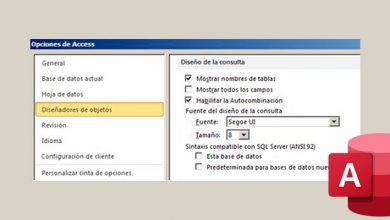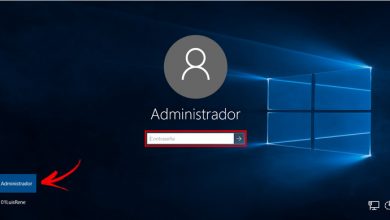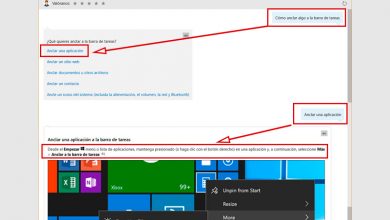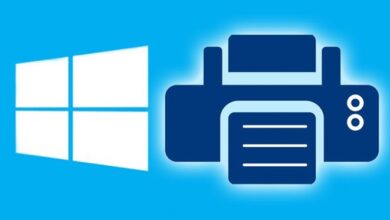Comment mettre à jour League of Legends manuellement? Guide étape par étape

L’un des jeux les plus populaires au monde, présent sur les ordinateurs et les écrans du monde entier depuis 2009 . League of Legends est la création la plus importante de Riot Games . Ce jeu, qui fait partie de ce que l’on appelle le genre MOBA , a derrière lui un maelström de millions de joueurs qui profitent de leurs jeux chaque jour qui passe et ne manquent pas l’une des grandes compétitions qui se tiennent chaque année avec les meilleures équipes du monde entier.
Un jeu vidéo multijoueur en ligne capable de remplir les stades de football et d’une popularité imprévisible. Sa renommée et son ampleur ont été telles que, grâce à LoL, on peut dire que le concept d’ E-Sports, les sports électroniques , a évolué et a muté pour devenir ce qu’il est aujourd’hui. En fait, il y a des pays qui considèrent les compétitions de jeux comme un nouveau type de sport après le succès de cette franchise.
L’accessibilité qu’il offre aux nouveaux joueurs, en plus d’être totalement gratuit, fait partie des grands atouts de ce titre. En outre, le désir continu des responsables, Riot Games et le géant asiatique Tencent Holdings, de lancer de nouvelles versions avec toutes sortes de contenus et d’actualités aide également . Grâce à cela, le jeu parvient toujours à garder l’intérêt de toute sa communauté et même du public.
Téléchargez la nouvelle mise à jour de League of Legends étape par étape
Ces mises à jour continuelles sont ce qui force beaucoup à apprendre à mettre à jour League of Legends manuellement . Ici, nous allons vous expliquer tout ce que vous devez faire pour avoir chaque nouvelle mise à jour avec peu de complications et, également, ce que vous devez faire au cas où les erreurs de mise à jour ennuyeuses qui peuplent les forums de support Riot apparaissent.
Dans le cas où League of Legends est installé sur votre ordinateur, la nouvelle mise à jour sera installée automatiquement lorsqu’elle sera disponible . Il vous suffit d’ouvrir le client en double-cliquant sur son icône sur le bureau ou via le menu Démarrer de votre ordinateur, rédigez votre profil utilisateur et votre mot de passe puis attendez la fin du processus de téléchargement et d’installation Il démarre automatiquement.
Cependant , dans le cas où vous n’avez pas encore installé le jeu vidéo sur votre ordinateur, vous devez effectuer une série d’étapes spécifiques pour acquérir la mise à jour. Suivez les instructions ci-dessous pour télécharger la nouvelle mise à jour de League of Legends étape par étape :
«MISE À JOUR
Avez-vous des problèmes pour mettre à jour la dernière version de LOL?
ENTRER ICI
Voulez-vous télécharger la dernière mise à jour mais vous obtenez une erreur ou vous ne savez pas comment faire? Ne vous inquiétez pas et suivez ce guide
ÉTAPE PAR ÉTAPE
pour pour pouvoir réaliser tout le processus rapidement, facilement et simplement! «
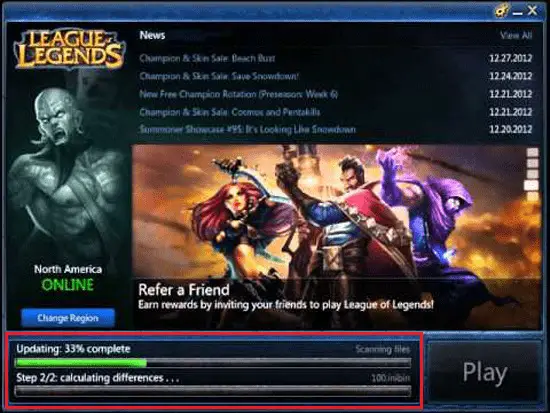
- Accédez à la page principale de League of Legends à partir d’ici , c’est le site Web de la version espagnole du jeu vidéo.
- Une fois à l’intérieur, allez en haut à droite et cliquez sur «Connexion» . Vous serez redirigé vers un formulaire de connexion.
- Entrez votre nom d’utilisateur dans le premier champ et, dans le second, votre mot de passe d’accès au profil. Vous pouvez cocher la case » Se souvenir de moi » pour éviter d’avoir à l’écrire dans des utilisations ultérieures. Une fois que vous avez terminé, cliquez sur le bouton «Démarrer la session».
- Vous serez maintenant de retour sur la page d’accueil de LoL. Cliquez sur « Mon compte », qui est à nouveau disponible en haut à droite, et dans le menu déroulant qui apparaît, cliquez sur «Télécharger».
- Il ne vous reste plus qu’à cliquer sur le bouton «Télécharger le jeu» , qui apparaît au milieu de la fenêtre vers laquelle vous avez été envoyé. Le programme d’installation commencera à télécharger.
- Exécutez le programme d’installation du client League of Legends qui a été téléchargé sur votre ordinateur, généralement situé dans le dossier des téléchargements.
- Une fois le processus d’installation lancé, et dans la première fenêtre d’installation, commencez par cliquer sur » Suivant «.
- Ensuite, acceptez les conditions d’utilisation en cochant la case » J’accepte les conditions mentionnées » et, à nouveau, cliquez sur «Suivant».
- Confirmez que vous souhaitez lancer le jeu et cliquez sur « Terminer ».
- Maintenant, le client LoL démarrera automatiquement et commencera à télécharger automatiquement la dernière version de League of Legends . Laissez-le finir et vous aurez la mise à jour prête à être utilisée.
Erreur lors de la mise à jour de League of Legends Comment y remédier?
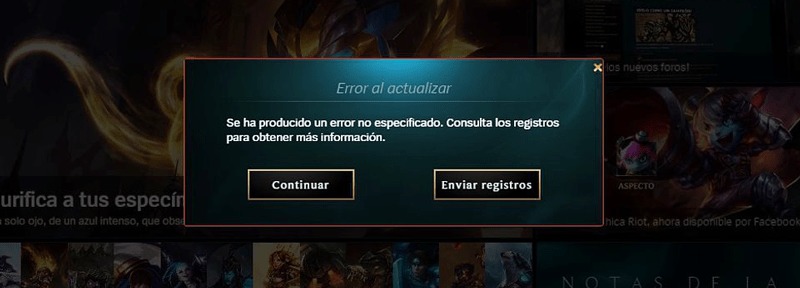
Il est probable que, pendant le téléchargement de la nouvelle version de League of Legends , des problèmes apparaîtront qui empêchent le processus de se terminer et qu’il puisse être installé, rendant impossible la lecture de ce titre en ligne. Dans cette situation, il existe un outil que Riot met à la disposition des utilisateurs pour éviter les problèmes.
Si vous vous demandez comment corriger l’erreur lors de la mise à jour de League of Legends , la réponse est l’ outil de réparation Hextech . Nous allons vous expliquer les étapes à suivre pour l’avoir et pouvoir résoudre ce problème:
Téléchargez Hextech Tool pour Windows
Télécharger l’outil Hextech pour Mac
- Accédez au site Web de support technique officiel de Riot à partir d’ici , afin de télécharger les outils de réparation en sélectionnant la version de votre système d’exploitation auparavant, ou si vous préférez, vous pouvez démarrer les liens de téléchargement direct que nous fournissons ci-dessus.
- Attendez que l’ outil de réparation Hextech termine le téléchargement et quand il le fait, ouvrez son programme d’installation pour commencer à l’utiliser. * N’oubliez pas que si vous l’exécutez depuis Windows, vous devez le faire en tant qu’administrateur, pour ce faire, faites un clic droit sur le fichier et » Exécuter en tant que géré «.
- Après un processus effectué automatiquement, l’outil de réparation s’ouvrira devant vous. Spécifiez votre emplacement en cliquant sur « Amérique du Nord (anglais) » et choisissez votre emplacement actuel dans le menu déroulant.
- Après cela, assurez-vous que « Utilisation publique » est marqué dans la section « DNS » et que « Ajouter des exceptions de pare-feu » est également marqué dans « Pare-feu ». Cliquez sur «Démarrer» pour que le programme détecte où se trouve le défaut et procède à sa réparation.
Il est probable que tout soit dû au fait que les serveurs LoL ne sont pas opérationnels , ce qui est indiqué dans Hextech sous la région qui est indiquée dès son ouverture. Si tel est le cas, il vous suffit d’ attendre que les travaux de maintenance que les responsables du titre effectuent soient terminés .
Une autre option, beaucoup plus courante qu’il n’y paraît, est un problème avec la connexion Wi-Fi . Si vous rencontrez toujours des problèmes, vous devriez essayer de vous connecter à Internet en utilisant le câble au lieu du sans fil. Et si, malgré cela, le problème persiste lors de l’installation du nouveau patch League of Legends, désinstallez-le, téléchargez-le à nouveau et réinstallez-le comme nous l’avons indiqué dans la section précédente.
Si vous avez des doutes ou des questions, laissez-les dans les commentaires, cela sera sûrement d’une grande aide pour plus de membres de la communauté, merci!